在日常视频编辑的旅程中,去除视频中的水印往往是一个不可或缺却又稍显棘手的环节。无论是从网络下载的影片自带的水印标记,还是个人创作中需要调整的自加水印,掌握有效的去水印技巧将极大地提升你的视频处理效率与品质。下面,我将为你精心介绍五种高效且易于上手的视频去水印方法,助你轻松摆脱水印烦恼。

方法一:借助水印云专业软件
水印云,一款专为解决视频与图片水印问题而生的专业工具,凭借其直观的操作界面和出色的去水印效果,赢得了用户的广泛赞誉。
步骤详情:
1、打开水印云,选择“视频去水印”功能,导入视频文件。
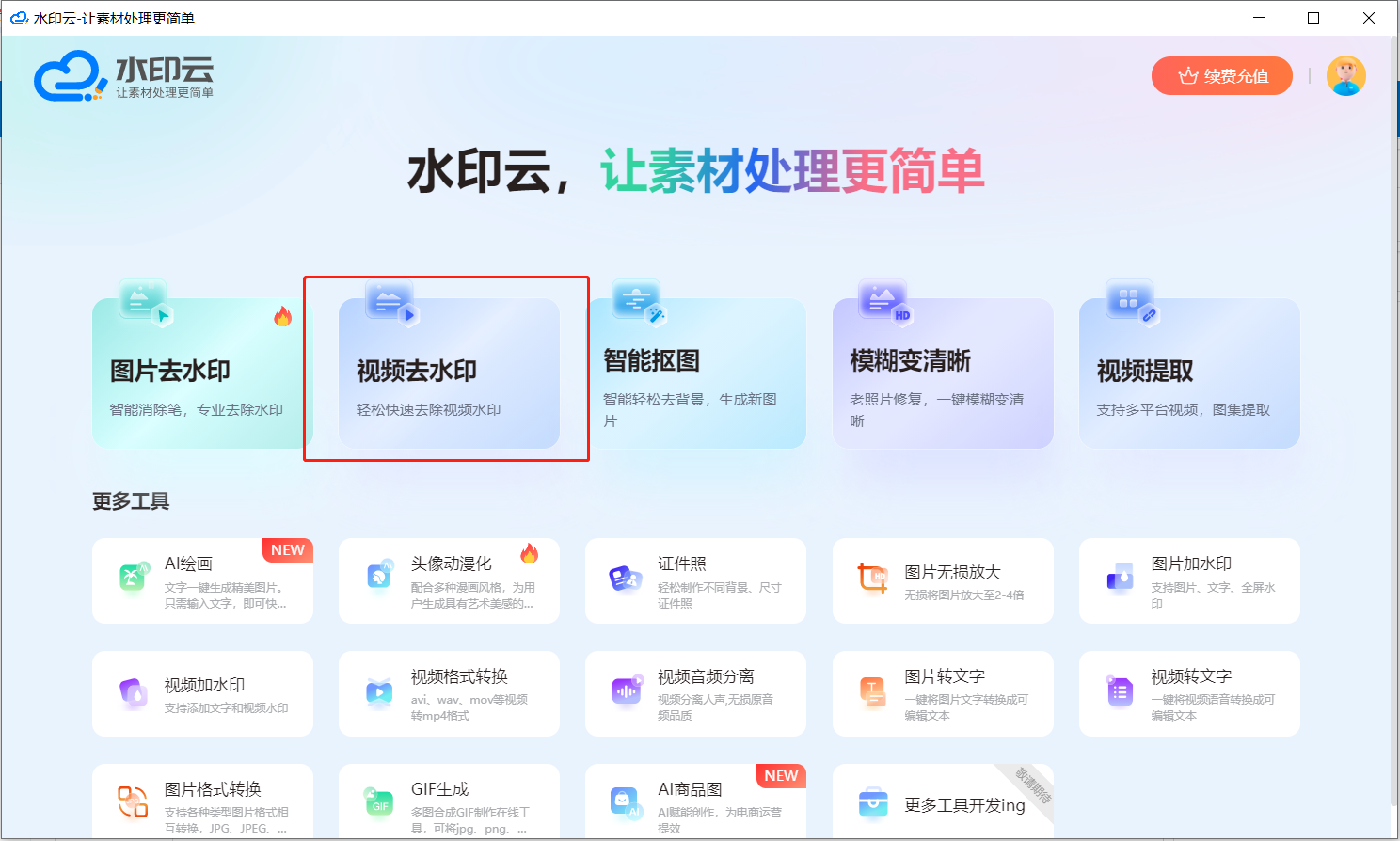
2、精确框选水印区域,设置处理时间,点击“开始处理”。
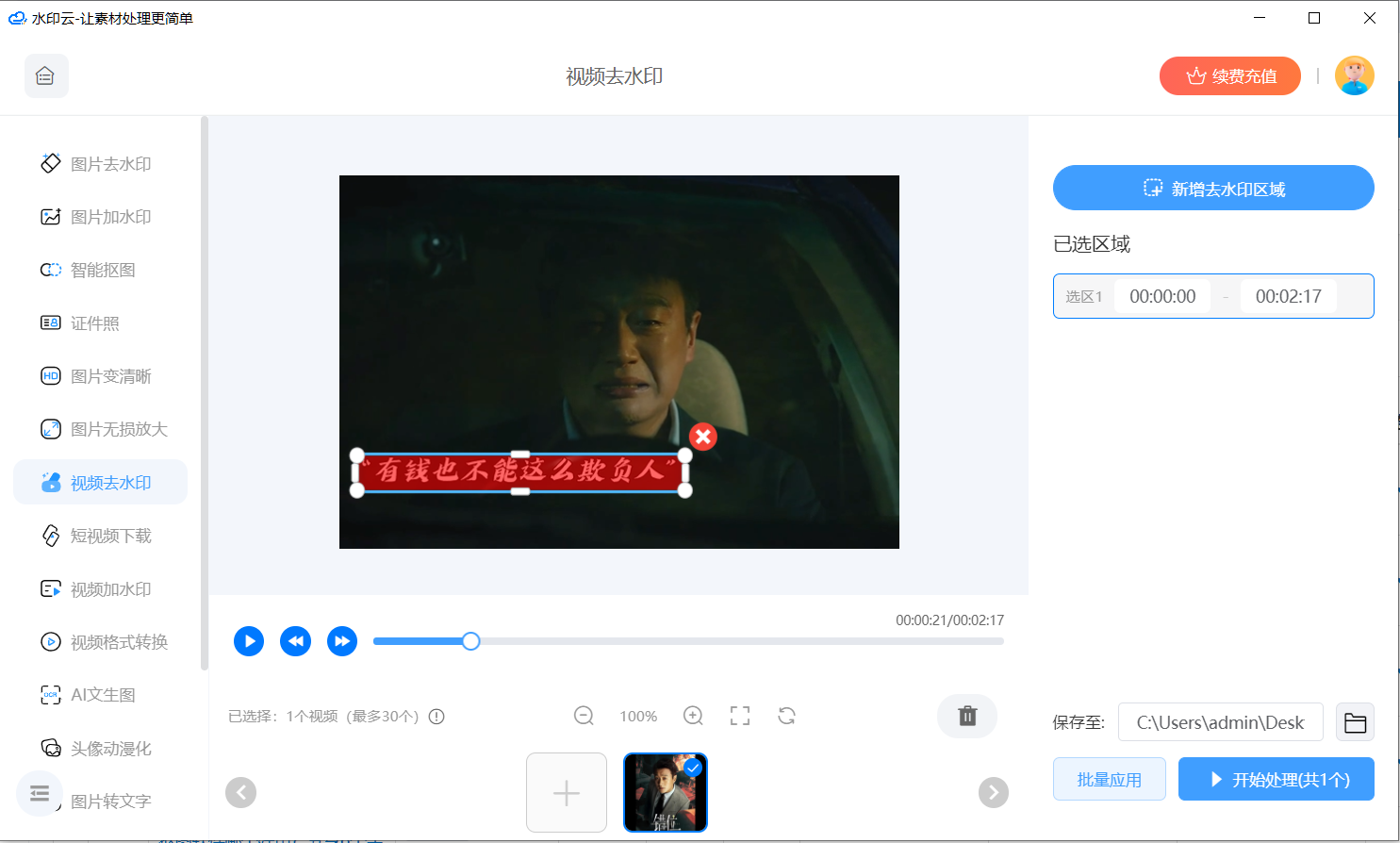
3、处理完成后,直接查看并保存无水印视频。
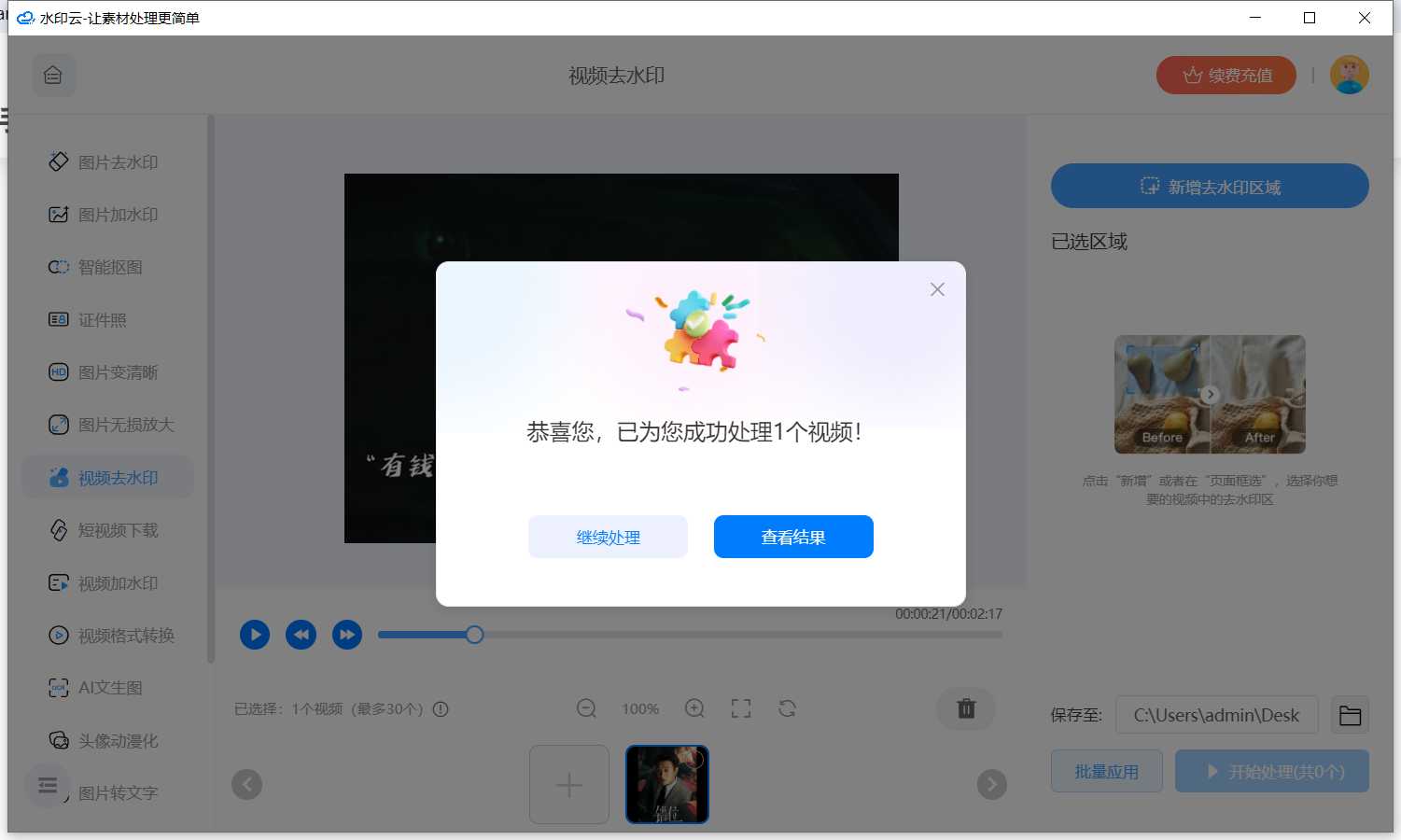
接下来让我们一起来看下去除视频文字后的效果吧
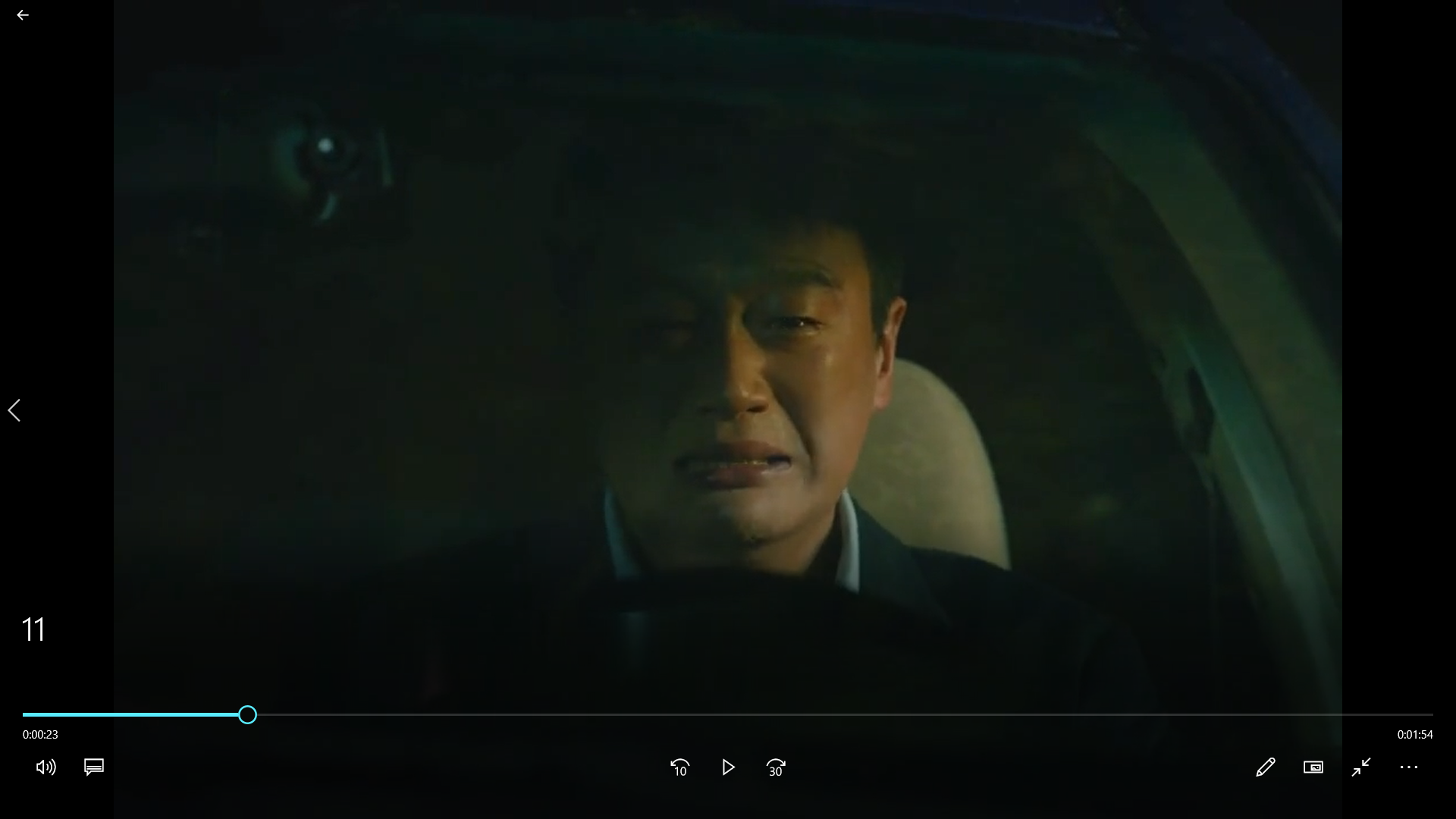
方法二:利用VLC Media Player的创意遮挡
VLC Media Player,这一功能强大的媒体播放软件,其内置的滤镜与效果功能同样适用于简单的视频水印去除。
步骤详情:
1、在VLC中打开视频,进入“效果与滤镜”设置,选择“视频效果”下的“覆盖”功能。
2、上传与视频背景相近的图片作为遮挡物,调整至完全覆盖水印,最后导出处理后的视频。

方法三:HitPaw Watermark Remover的精准去除
HitPaw Watermark Remover,专为去除水印设计,其直观界面与多种去水印模式让操作变得简单快捷。
步骤详情:
1、启动软件,导入视频文件。使用框选工具精确选定水印区域,
2、选择适合的去水印模式(如平滑填充、边缘填充等),预览效果并导出无水印视频。
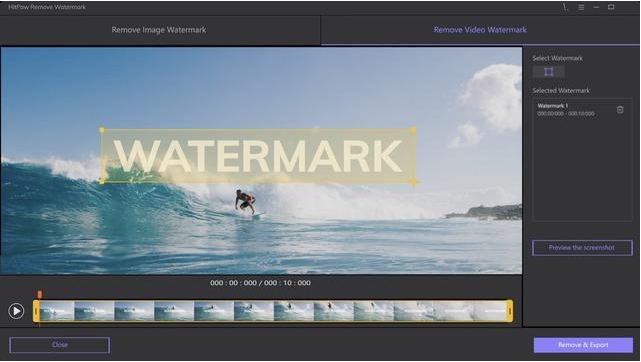
方法四:Adobe Premiere Pro的专业裁剪与模糊
作为视频编辑领域的佼佼者,Premiere Pro提供了丰富的编辑工具,包括裁剪与模糊效果,用以应对复杂的水印问题。
步骤详情:
1、在Premiere Pro中导入视频,使用“裁剪”效果去除可裁剪区域的水印。
2、对于无法直接裁剪的水印,可添加“高斯模糊”效果,通过绘制遮罩并调整模糊强度来实现去水印效果。
3、最后,导出处理完成的视频。
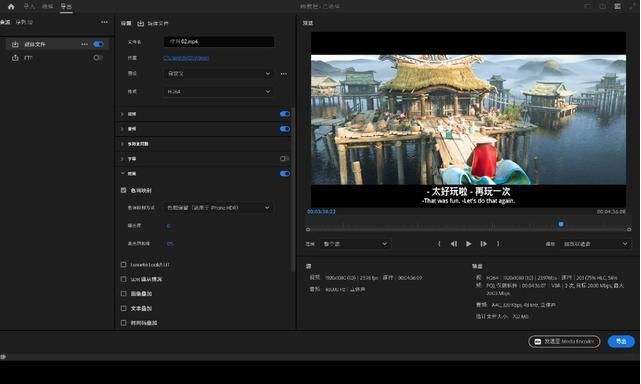
方法五:Remove Logo Now的快速解决方案
Remove Logo Now,一款专注于视频水印去除的工具,以其简洁的操作流程和高效的去除效果赢得了用户的青睐。
步骤详情:
打开软件,导入视频文件。软件将自动检测并框选水印区域,若需调整可手动修改。
点击开始处理,软件将自动去除水印并生成新的视频文件。

综上所述,无论你是视频编辑的新手还是资深玩家,上述五种视频去水印方法都能为你提供有效的去水印解决方案。选择最适合你需求的去除视频水印方法,让你的视频作品更加专业、无瑕。记住,去除水印不仅是技术活,更是对作品尊重与完善的体现。
















